Si bien YouTube proporciona subtítulos generados automáticamente para videos, otras plataformas como Instagram y Facebook no tienen esa opción. Por lo tanto, si está creando estos subtítulos dentro de la…


Su servidor de Discord puede volverse lento y no responder si hay muchas personas en el servidor al mismo tiempo. Puede tener sentido expulsar temporalmente a los usuarios que están inactivos, pero hay una mejor manera, creando un canal inactivo AKA, el canal AFK. Puede mover usuarios inactivos al canal Inactivo donde los usuarios simplemente permanecen en él y no pueden enviar mensajes de texto ni chatear. Configuremos el canal inactivo en Discord.
Actualización: – Recientemente, Discord cambió el nombre del canal AFK a Canal inactivo.
El término AFK, abreviatura de Lejos del teclado, denota un estado del usuario de Discord que no está usando activamente Discord o su computadora. Sin embargo, las personas que juegan y usan Discord en segundo plano no se consideran usuarios inactivos. Solo queremos mover a los usuarios que no están activos en absoluto al canal AFK.
Para crear un canal Inactivo, primero debe crear un canal de voz normal. Aunque puede convertir un canal de voz existente en un canal Inactivo, es mejor crear un canal separado solo para este propósito. Abra Discord y seleccione un servidor. Solo puede crear un canal inactivo si es el administrador del servidor.
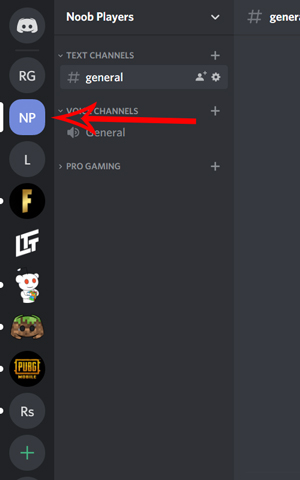
Ahora, haga clic en el nombre del canal y haga clic en Crear canal. Otra cosa a tener en cuenta es que solo puede convertir los canales de voz en el canal Inactivo. Por lo tanto, debe comenzar creando un canal de voz.
Lea también: Cómo habilitar Push-To-Talk en Discord
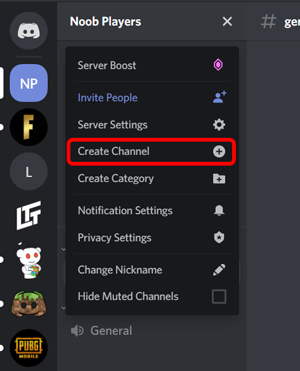
Seleccione la opción Voice Channel y dale un nombre apropiado para que la gente pueda entender que es un canal Inactivo. Por ejemplo, usé el nombre Dead Channel (Inactive).
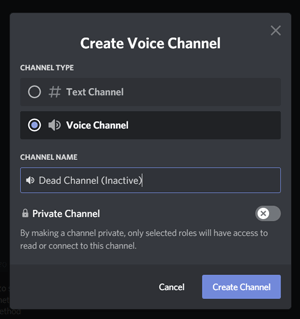
Ha creado correctamente un canal, ahora solo necesita convertir ese canal en un canal Inactivo. Para hacer eso, haga clic en el nombre de su servidor y haga clic en la configuración del servidor.
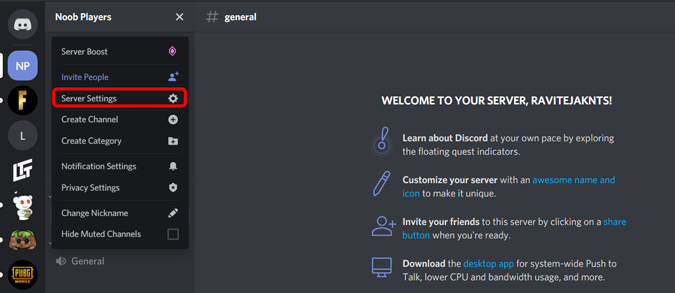
En la sección de descripción general, desplácese hacia abajo y podrá encontrar la opción de canal Inactivo
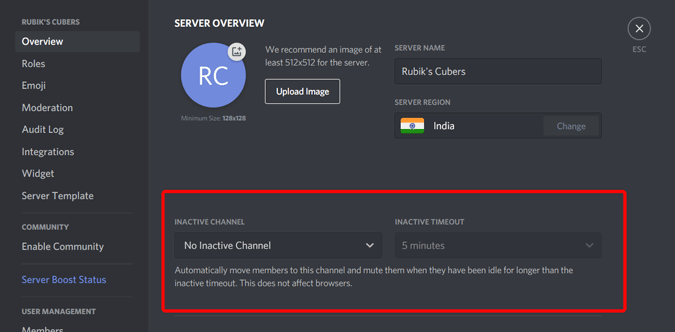
Abra el menú desplegable y seleccione el canal que acaba de crear.
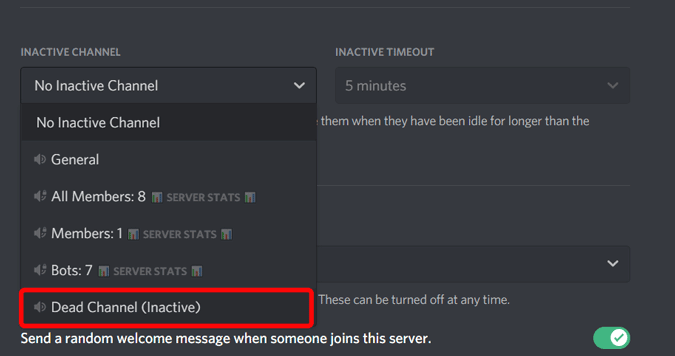
Ahora configure el tiempo de espera inactivo. Si la persona está inactiva más tiempo que el tiempo de inactividad, se moverá a este canal. Normalmente prefiero 5 minutos, pero si hay más personas que juegan juegos de rol, puedes configurar el tiempo de espera un poco más.
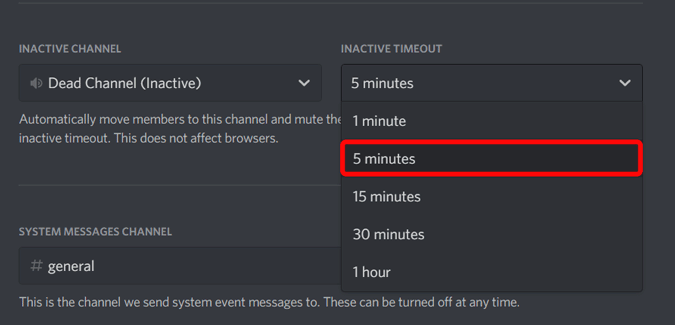
Haz clic en Guardar cambios. Ha creado un canal y lo ha convertido con éxito en un canal Inactivo.
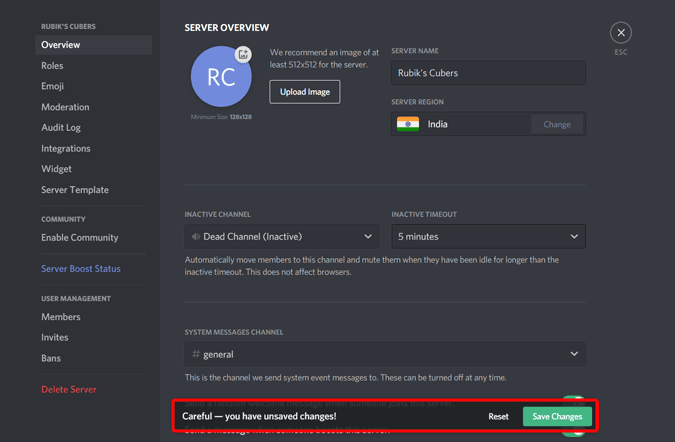
Ahora, cada vez que mueve a alguien al canal Inactivo, les mostrará una ventana emergente que dice que usted ha sido movido al canal Inactivo. .
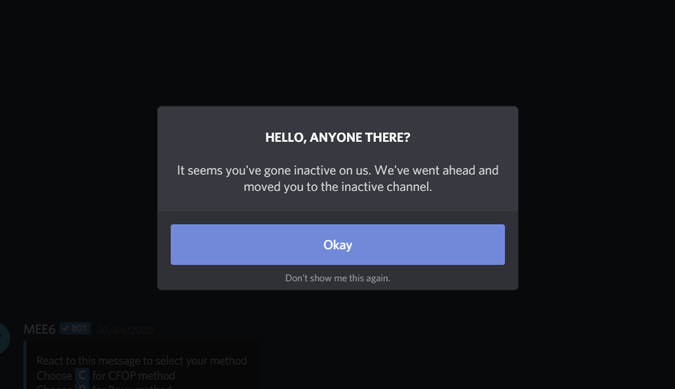
Un canal inactivo no solo es útil para mover personas, sino que las personas también pueden moverse manualmente al canal Inactivo para que no se distraigan con las notificaciones. De todos modos, no necesita instalar el bot AFK en Discord como antes, Discord tiene una opción incorporada que facilita aún más las cosas. ¿Qué opinas de este método? Házmelo saber en los comentarios a continuación.
Además de la carga del servidor, otro problema importante con la transmisión en Discord es la falta de atajos de teclado como presionar para hablar para cambiar y volver rápidamente al juego. De todos modos, puede habilitarlos fácilmente con la ayuda de este tutorial:- Cómo habilitar Push to Talk en Discord